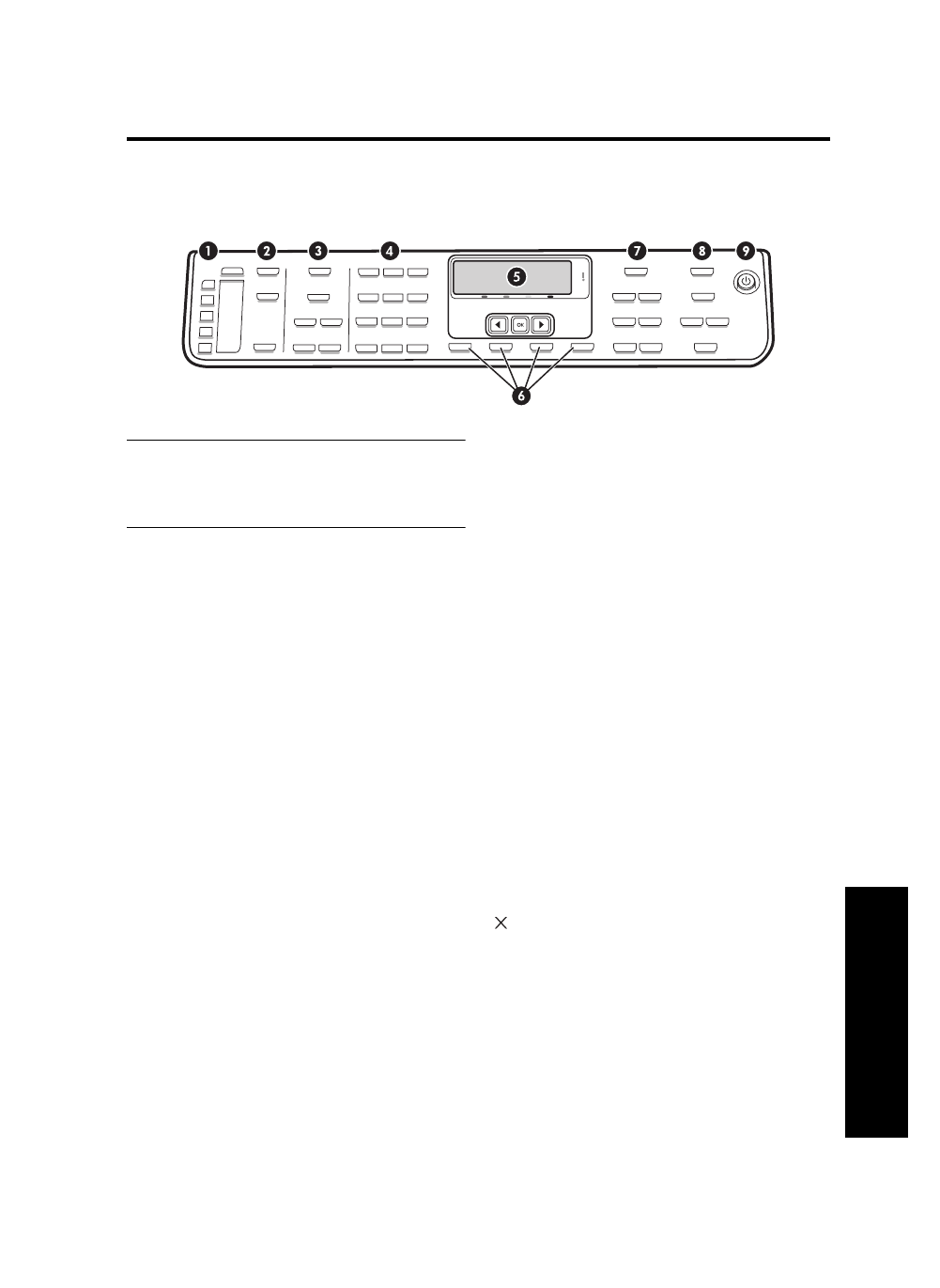
コントロール パネル
7
日
本
語
コントロール パネル
注記:コントロール パネルのレイアウトと機能は、
使用するデバイスのモデルによって異なります。デバ
イスのモデルによっては、ここで説明するボタンやラ
ンプがすべて揃っていない場合があります。
1 短縮ダイヤル
短縮ダイヤル ボタン : 最初の 5 つの短縮ダイヤル番
号にアクセスします。短縮ダイヤルのエントリは、
ファックス番号、またはファックス番号のグループに
なります。
短縮ダイヤル エントリのリスト: 5 つの短縮ダイヤル
ボタンに対応する短縮ダイヤル エントリを示します。
エントリは、付属の用紙に書き込むことも、エントリ
のリストを 印刷してはめ込むこともできます。
2 スキャン
スキャンの送信先 : スキャン先を選択します。
スキャン スタート : スキャン ジョブを開始し、[ス
キャン メニュー] ボタンで選択した宛先に送信します。
3 ファックス
メニュー : ファックス機能のメニューを開きます。
解像度: デバイスから送信するファックスの速度と品
質を調整します。
リダイヤル / 一時停止 : 最後にダイヤルしたファック
ス番号を再度ダイヤルします。
自動応答 : 設定した数だけ呼び出し音が鳴った後に電話
を自動応答するように、ファックス機能を設定します。
モノクロ ファックスの開始 または カラー ファック
スの開始 : ファックスを モノクロまたはカラーで開
始します。
4 キーパッド
ファックス番号、設定値、またはテキストを入力でき
ます。
5 ディスプレイ
状態とエラーメッセージ、モードとセットアップ メ
ニューおよびそれぞれのオプション、ヘルプ情報、イ
ンク カートリッジの残量を表示します。
矢印ボタン : メニュー オプション間を移動したり、
カラー表示の写真 (利用可能な場合)間を移動した
りします。
OK: メニュー、設定値、または印刷用の写真(デバイ
スにカラー ディスプレイが備わっている場合) を確
定します。
6 その他のボタン
セットアップ : レポート作成、設定、および 保守の
際にメニューシステムにアクセスします。
キャンセル : ジョブの停止、メニューの終了、設
定の終了の際に使用します。
7 コピー
メニュー : コピー機能のメニューを開きます。
縮小 / 拡大 : コピーのサイズを変更します。
部単位で印刷 : スキャナガラスまたは ADF からス
キャンされた順序どおりに、コピーされた出力を並べ
ます。
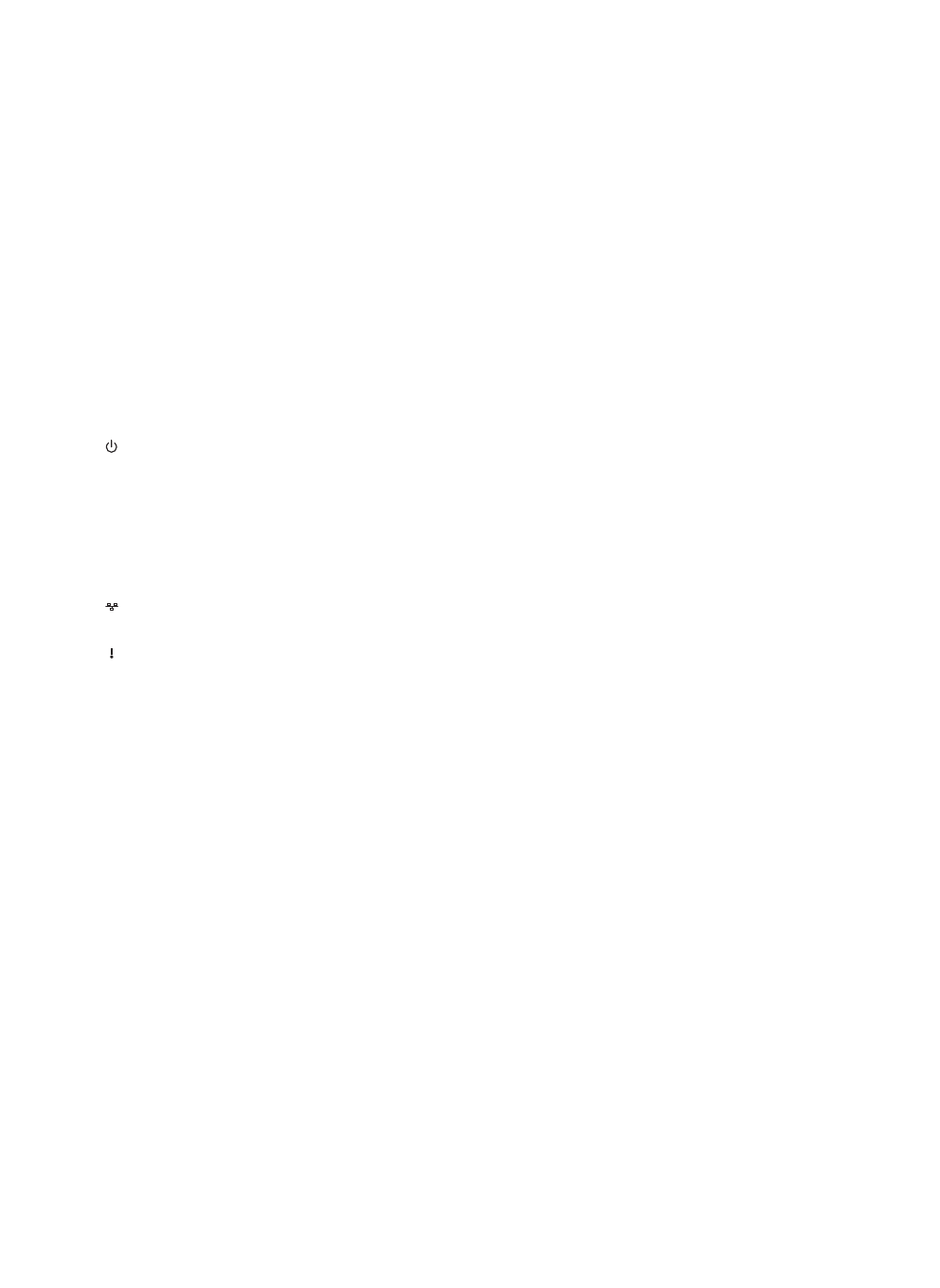
デバイスの部品の確認
8
品質 : コピーの速度と品質を制御します。品質のラン
プは選択されたコピー品質のとなりに点灯します。
モノクロ コピーの開始またはカラー コピーの開始 :
モノクロまたはカラーでコピーを開始します。
8 写真
メニュー : 写真機能のメニューを開きます。
フォトシート : メモリカード スロットにメモリカー
ドが挿入されているときに、フォトシートを印刷しま
す。
フォト プリント : 写真印刷ジョブを開始します。
9 電源ボタンとランプ
電源ボタン : デバイスをオンまたはオフにします。
デバイスがオフになっているときでも、少量の電力が
装置に供給されています。デバイスへの電力供給を完
全に停止するには、装置をオフにしてから、電力コー
ドを抜きます。
このランプが点灯している場合は、デバイスの電源が
オンになっています。ジョブの実行中は、このランプ
が点滅します。
ネットワーク状態のランプ : ネットワーク上のデ
バイスの状態を示します。
注意ランプ : 注意ランプが点滅している場合は、
注意が必要なエラーが発生していることを示します。
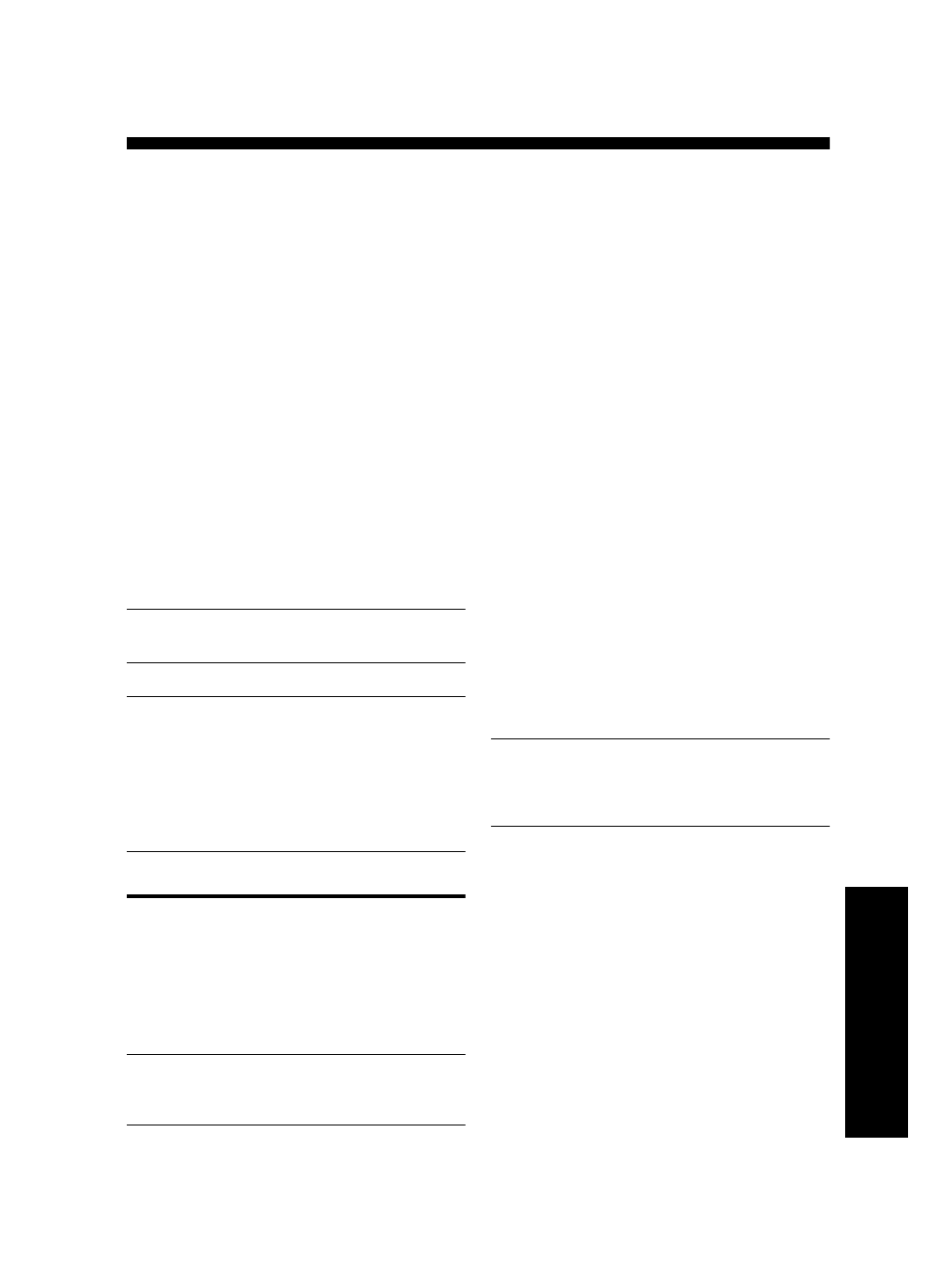
パラレル方式 対 シリアル方式の電話システム
9
日
本
語